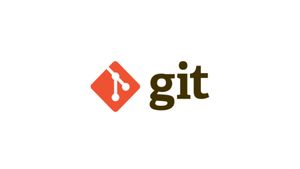Introducción
Guía esencial para comenzar con Git 2.x.
Prerrequisitos
Instalar y configurar Git en Ubuntu: siga esta guía
Crea un nuevo repositorio
Crea una nueva carpeta, desde la terminal:
mkdir nuovacartellaEntremos en él y creemos un nuevo repositorio de Git con los siguientes comandos:
cd nuovacartellagit initComprobación de un repositorio
Cree una copia de un repositorio local ejecutando el comando desde la terminal:
git clone /percorso/del/repositoryUsando un servidor remoto en su lugar, el comando será:
git clone utente@host:/percorso/del/repositoryAmbiente de trabajo
Su copia local del repositorio se compone de tres "árboles" mantenidos por git. El primero es su directorio de trabajo que contiene los archivos actuales. El segundo es el índice que actúa como un espacio de tránsito para los archivos y finalmente el HEAD que apunta a la última confirmación realizada.
Hacer cambios
Después de modificar los archivos afectados, puede agregarlos al índice con los siguientes comandos. Para especificar un archivo:
git add <nomedelfile>Para seleccionar todos los archivos: nuevos, modificados y eliminados:
git add -AO:
git add --allEl siguiente comando no es diferente de git add -A, por lo que puede usarlos de la misma manera:
git add.Si no desea seleccionar los archivos eliminados:
git add --ignore-removal.Si desea seleccionar solo los archivos modificados y eliminados, no los nuevos:
git add -uO:
git add --updatePara validar estos cambios de terminal:
git commit -m "Messaggio"Ahora el archivo está correctamente en HEAD, pero aún no en el repositorio remoto.
Envíe los cambios
Los cambios que hizo ahora están en el HEAD de la copia local. Para enviar estos cambios al repositorio remoto, emita este comando:
git push origin masterSi no desea enviar los cambios directamente a la rama principal (maestra), puede cambiar la maestra con la rama a la que desea enviar los cambios:
git push origin nome_del_branchSi no ha copiado un repositorio existente y desea conectar su repositorio a un servidor remoto, debe agregarlo con el siguiente comando:
git remote add origin <indirizzo_del_repository>Ahora podrá enviar sus cambios al servidor remoto.
Derivación
Las ramas se utilizan para desarrollar características que están aisladas unas de otras. La rama maestra es la predeterminada cuando crea un repositorio. Puede utilizar otras ramas para el desarrollo y, finalmente, fusionarlas en la rama maestra una vez completada.
Cree una nueva rama llamada "my_branch" y cambie a la nueva rama:
git checkout -b mio_branchPara eliminar una rama, primero debe volver a la principal oa otra rama:
git checkout masterEntonces, para eliminar la rama creada anteriormente:
git branch -d mio_branchOtros no pueden utilizar la rama hasta que se envíe al repositorio remoto:
git push origin <nome_del_branch>Actualizar y fusionar
Para actualizar su repositorio local a la última confirmación de forma remota:
git pullPuede incrustar otra rama en su rama activa (por ejemplo, maestra). Por ejemplo, si desea fusionar su rama con el maestro principal, primero debe cambiar a maestro:
git checkout masterEntonces, para unir su rama al maestro:
git merge <nome_del_branch>Git intentará fusionar los cambios automáticamente. En algunos casos puede haber conflictos. Después de cambiar los archivos con conflictos, deberá marcarlos como 'correctos' a través de este comando:
git add <nomedelfile>Antes de ingresar sus cambios, también podrá obtener una vista previa de ellos:
git diff <branch_sorgente> <branch_target>Etiquetas
Se recomienda crear etiquetas en caso de que se publique el software. Puede crear una etiqueta llamada 1.0.0 ejecutando este comando:
git tag 1.0.0 4b5e4d64ffla secuencia 4b5e4d64ff representa los primeros 10 caracteres de la confirmación a la que desea hacer referencia a través de esta etiqueta. Puede obtener la identificación de compromiso:
git logIncluso se pueden usar menos caracteres para el ID de confirmación, siempre que sea único.
Anular cambios localmente
En caso de que haya cometido algún error, puede reemplazar los cambios realizados localmente con el comando:
git checkout -- <nomedelfile>Con este comando, los cambios en el árbol de trabajo se reemplazan con el contenido más reciente en HEAD. Se conservarán los cambios realizados y agregados al índice, así como los nuevos archivos.
De lo contrario, si desea eliminar todos los cambios y confirmaciones realizados localmente, puede recuperar la última versión del servidor y apuntar su rama maestra a la versión principal de esta manera:
git fetch origingit reset --hard origin/masterSe acabó la guía.